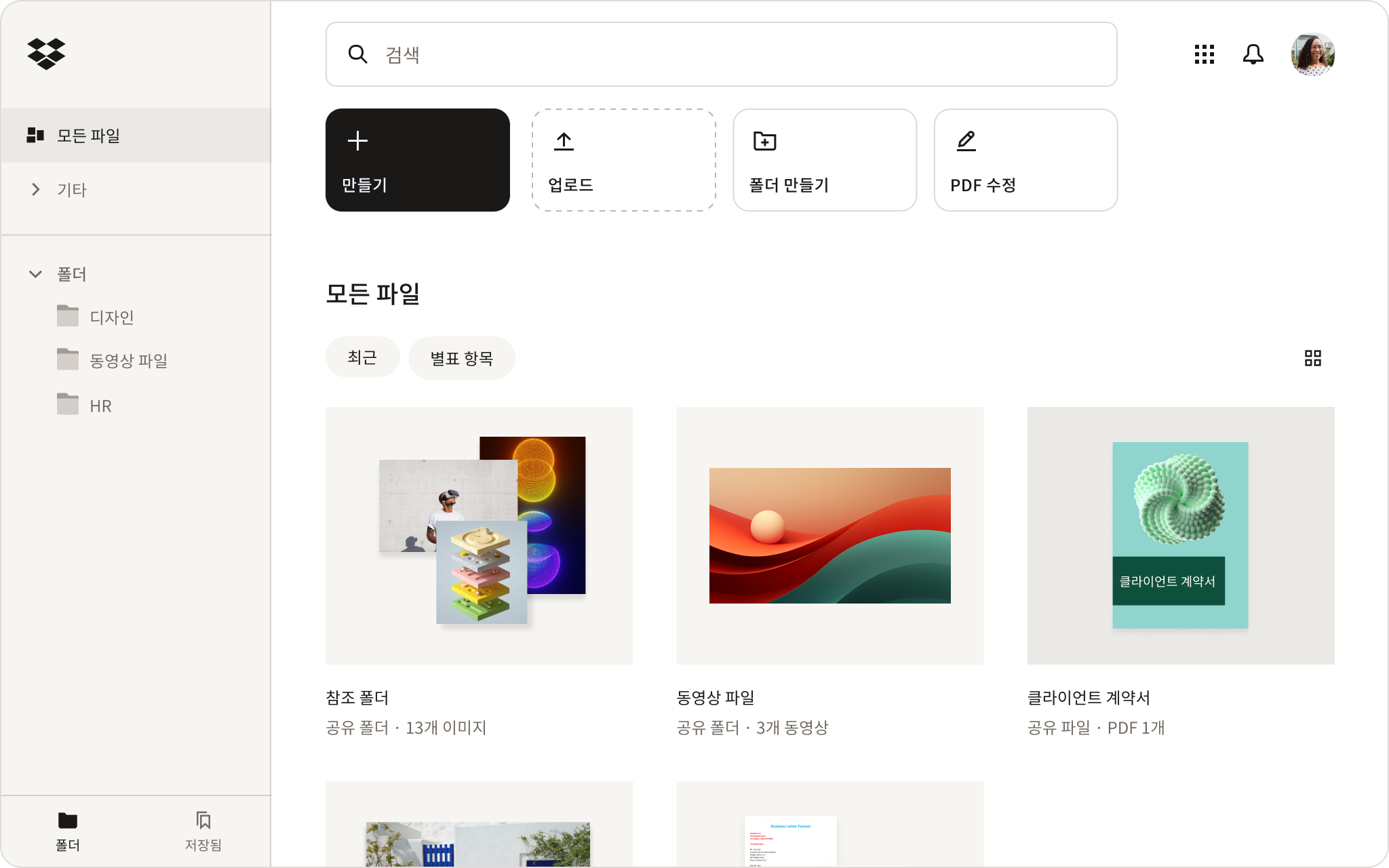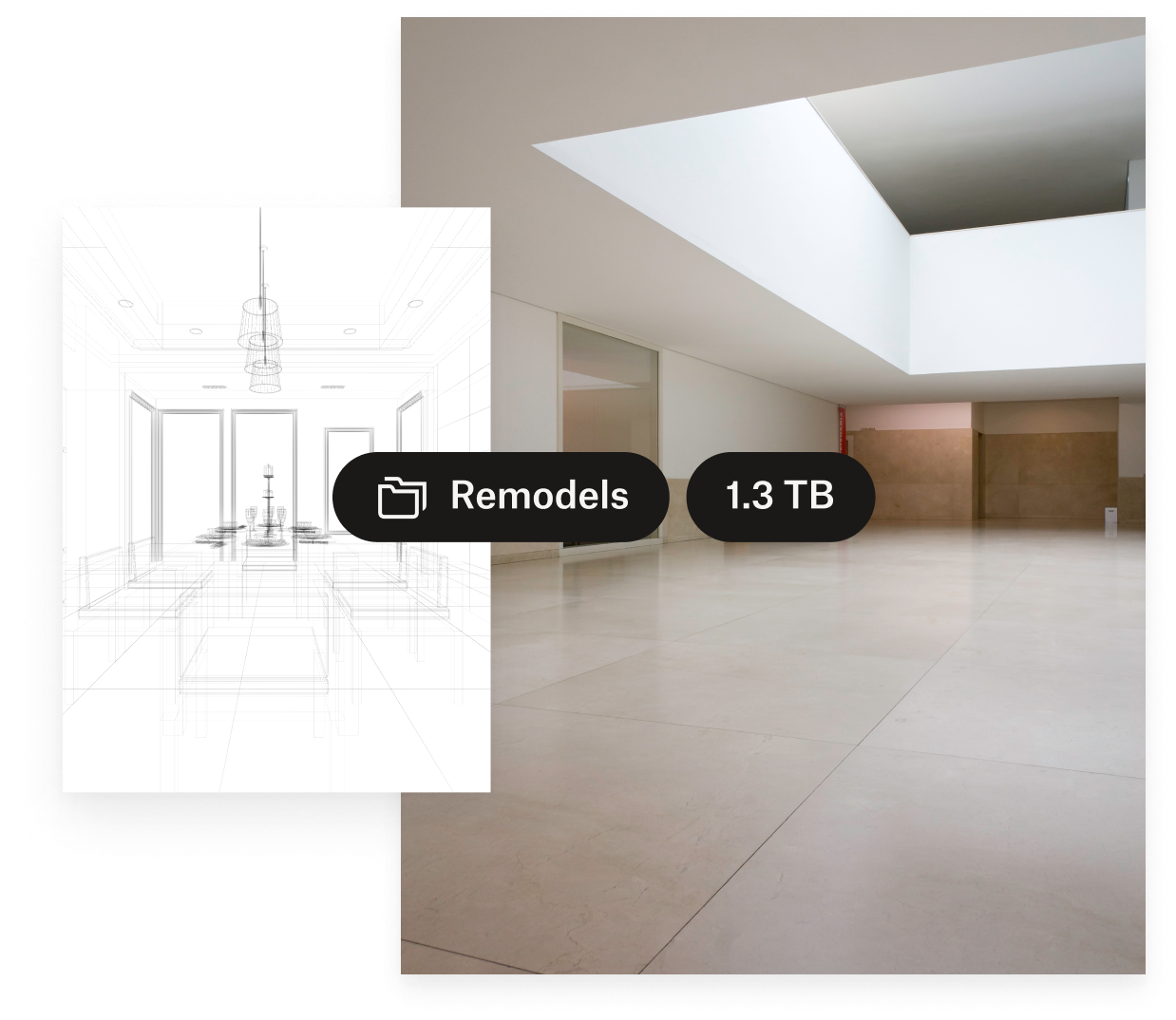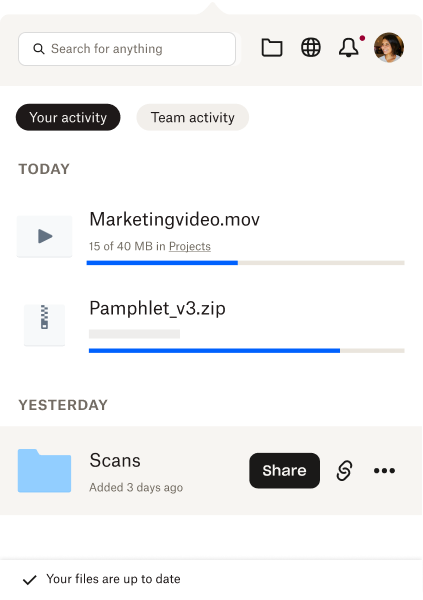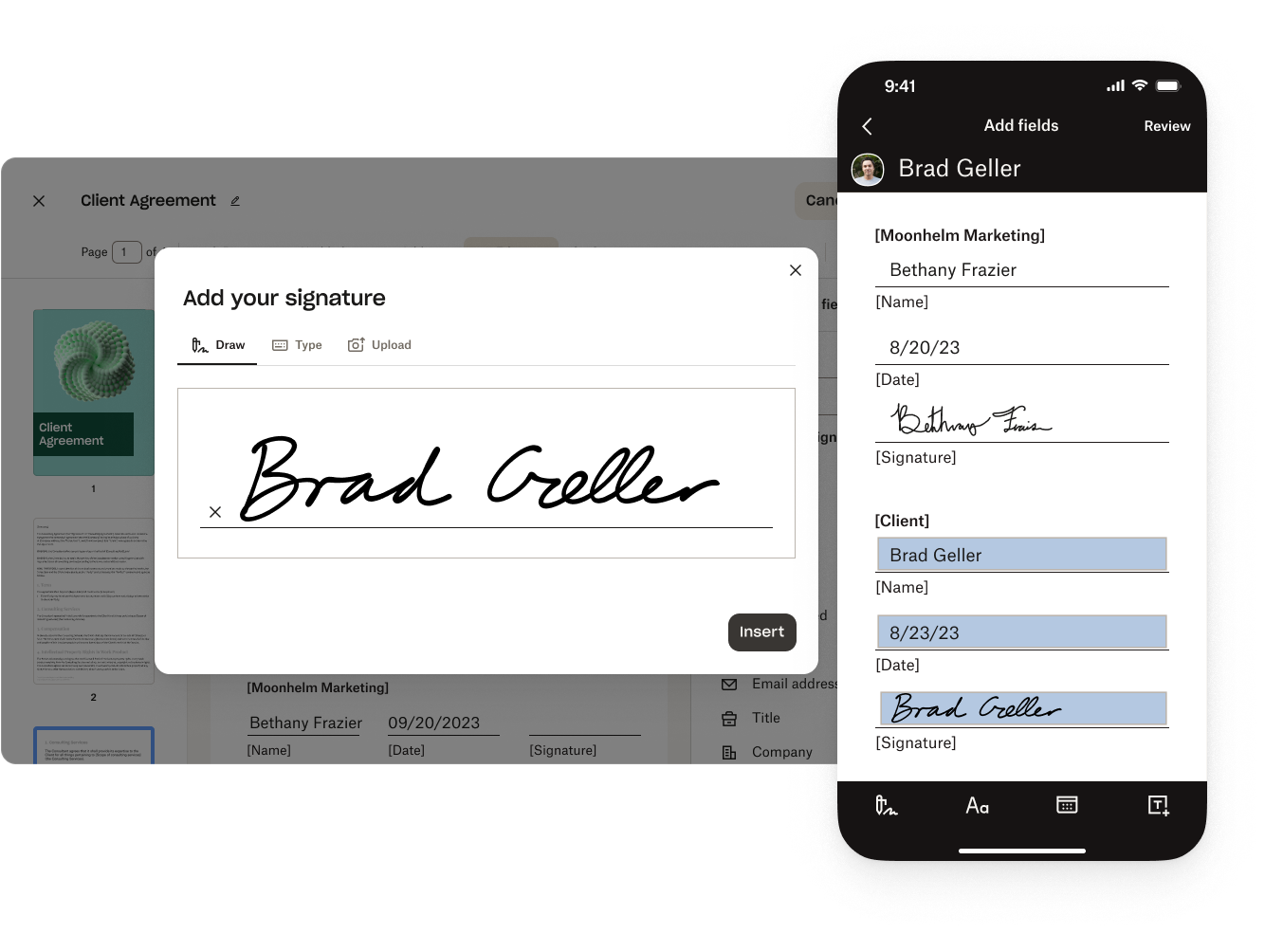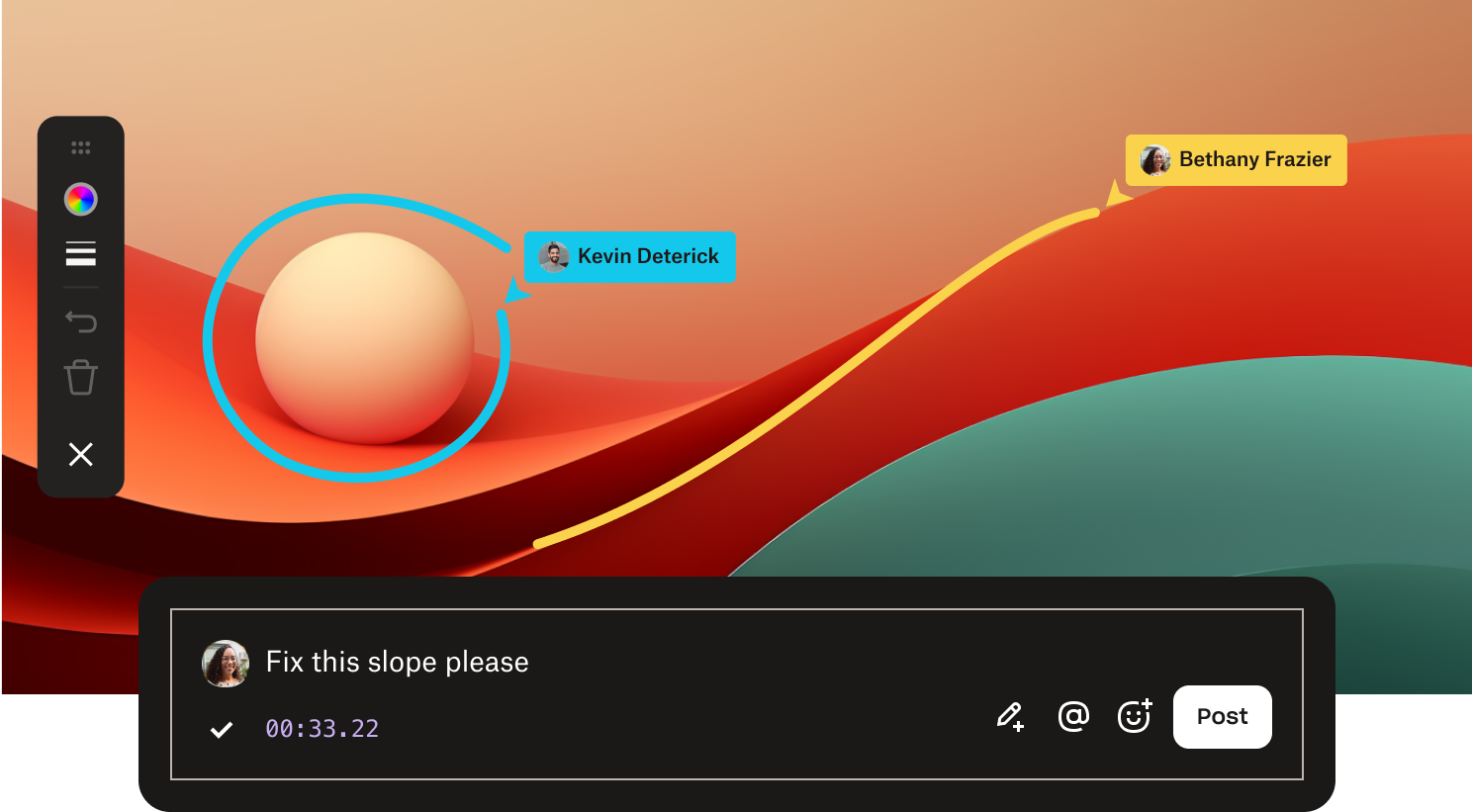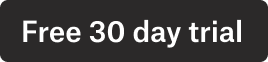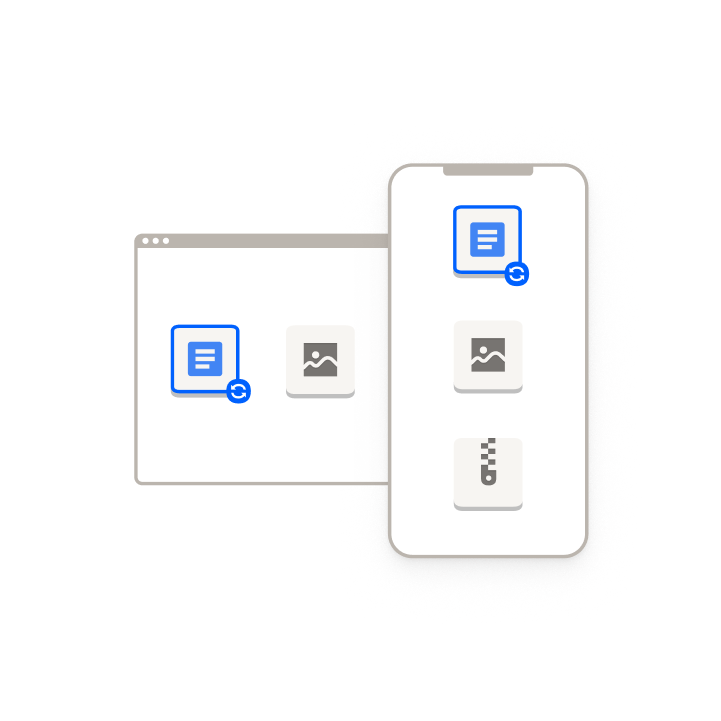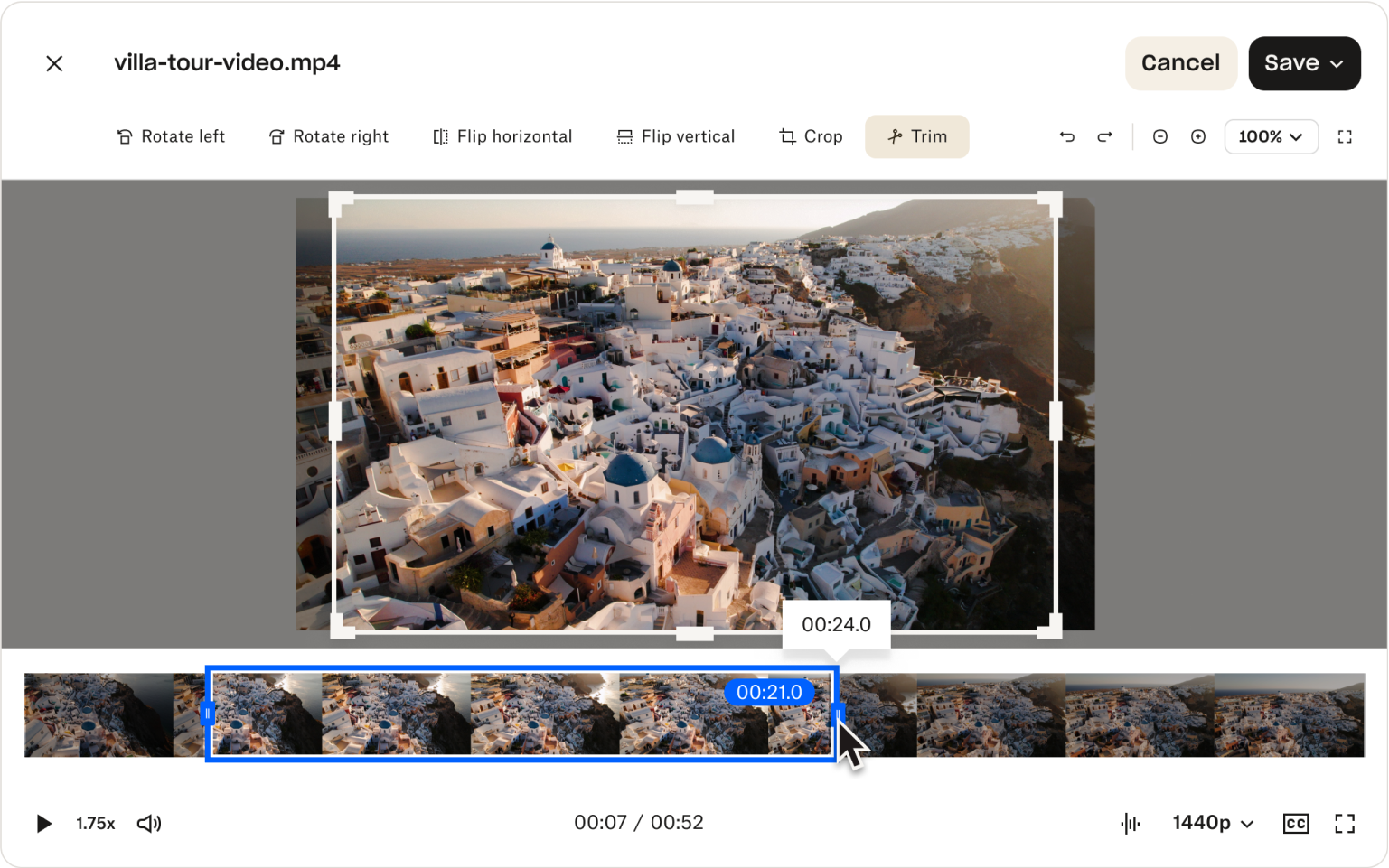여러 에코시스템에서 제대로 협업
프로젝트를 위해 Google Workspace와 Microsoft 365를 함께 사용하는 것은 혼란스러울 수 있습니다. 특히 파일이 큰 경우 더욱 그렇습니다. Dropbox는 필요한 모든 것을 한곳에 모아 협업을 간소화하여 팀이 플랫폼을 전환하지 않고도 모든 장치에서 모든 파일 유형을 한눈에 보고, 관리하고, 전달할 수 있게 해줍니다. Google Docs 및 Microsoft Word와 같은 생태계 전반에서 원활하게 작업하고, 파일을 한곳에 보관하세요. 충돌이나 중단 없이 Microsoft 365 파일에서 실시간으로 협업하세요.
이동 중에 파일에 액세스해야 하는 경우 Dropbox 모바일 앱을 사용하면 언제 어디서나 파일을 공유, 전송, 미리 보기할 수 있습니다.